Alfred 2 pod ⌘+Spacja
Ten artykuł pochodzi z archiwalnego iMagazine 4/2013
Alfred 2 to narzędzie znacznie bardziej rozbudowane od systemowego Spotlight. Nasz rezydujący specjalista i fanboy tego narzędzia, Maciek Skrzypczak, tak go chwalił, że sam zdecydowałem się spróbować, czy zastąpi mi narzędzie wbudowane w OS X. Jako że Alfred domyślnie korzysta ze skrótu klawiszowego ⌥+Spacja, to musiałem go koniecznie zmienić na ⌘+Spacja – pamięć moich mięśni nie była się w stanie wystarczająco szybko przestawić. Okazało się, że zamiana miejscami skrótów klawiszowych nie jest wcale taka prosta.
1. Najpierw należy wyłączyć skrót dla Spotlight – w tym celu uruchamiamy Preferencje Systemowe i przechodzimy do Spotlight.
2. Na dole okna definiujemy nowy skrót dla Spotlight lub go całkiem wyłączamy.
3. W Preferencjach Systemowych przechodzimy do Język i tekst.
4. Klikamy w prawą zakładkę Źródła Wprowadzania.
5. Dodajemy jakikolwiek inny język poprzez zaznaczenie go na liście z lewej strony.
6. Wracamy do Preferencji Systemowych i przechodzimy do panelu Klawiatury.
7. W zakładce Skróty klawiszowe w lewej kolumnie wybieramy Klawiatura i tekst, a z prawej odznaczamy Wybierz układ klawiatury z listy.
8. W preferencjach Alfreda teraz powinniśmy móc ustawić skrót ⌘+Spacja – wystarczy kliknąć na pole i wcisnąć te dwa klawisze na klawiaturze.
9. Wracamy jeszcze do Język i tekst i wyłączamy dodatkowy język, który wcześniej włączyliśmy.
Voilá! Teraz pozostaje zobaczyć, czy to narzędzie przypadnie mi do gustu czy nie…
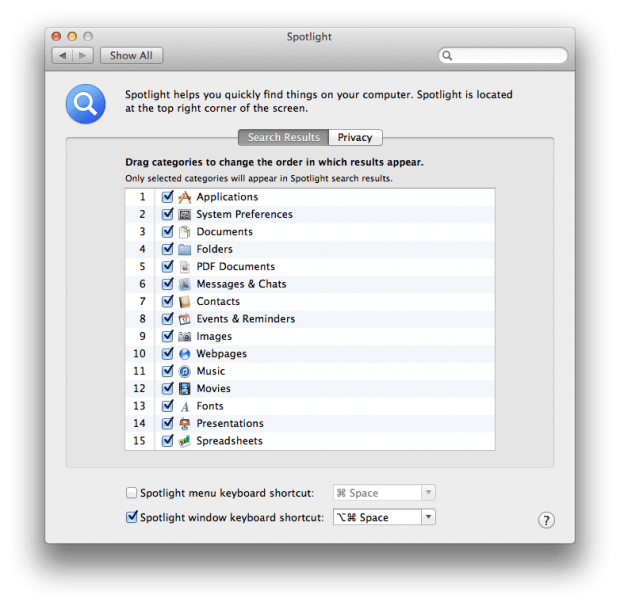
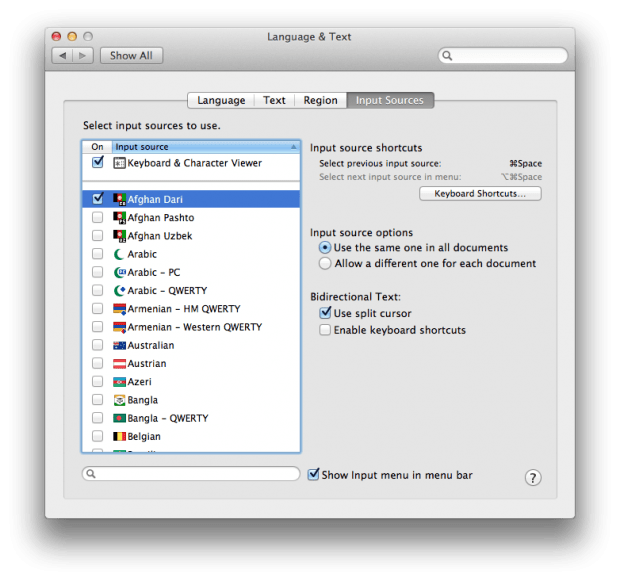
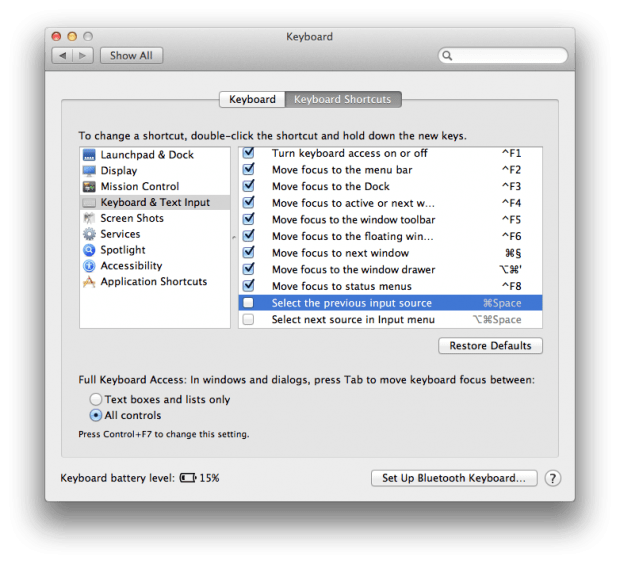
Komentarze: 3
OK. To teraz proszę o tutorial który podpowie mi co zrobić żeby Alfred zachowywał się tak samo jak Spotlight kiedy wciskam tą samą kombinację w Photoshopie odpowiedzialną za narzędzie zoom. Bez wątpienia Alfred jest rewelacyjny i sam niedawno się do niego przekonałem, ale do rozwiązania pozostał ten mały szkopuł.
Proszę bardzo – w Photoshopie naucz się wciskać najpierw spację, a potem CMD i będzie po problemie. ;)
Ale to było proste, dziękuję ;)